Никто из нас не застрахован от сбоев как аппаратных, так и системных. Многие ошибки, к сожалению, могут повлечь за собой потерю важных файлов, тем самым поставить пользователя в тяжелое положение.
В этой статье мы рассмотрим процесс восстановления данных после сбоя операционной системы Windows 10.

Подобная ошибка не является редкостью среди большого количества пользователей и выглядит, обычно, как черный, синий экран смерти или вечный цикл перезагрузки. В нашем случае проблема появилась после неудачного обновления операционной системы.
Теперь самой важной задачей является восстановление системы в рабочее состояние. Процесс не прост и пользователи с не глубокими компьютерными знаниями часто могут ощутить некоторые сложности. Если вы попробовали реанимировать Windows и не получили желаемый результат, необходимо перейти к восстановлению информации.
Содержание статьи:
Восстановление данных после сбоя Windows 10
Вернуть важные данные после сбоя Windows 10 не представляет никакой сложности, если ранее вы совершили резервное копирование файлов. Однако в большинстве случаев у пользователей таких копий не оказывается и единственным доступным вариантом остается использование стороннего программного обеспечения с загрузочным носителем.
Приложение Starus Partition Recovery, или ее урезанные по функционалу дешевые аналоги, Starus FAT Recovery, Starus NTFS Recovery, предназначены для работы с определенными файловыми системами — FAT и NTFS. Приложения хорошо подойдут как для дома, так и для работы в офисе, став универсальным средством восстановления информации и логических разделов жестких дисков.
Чтобы вернуть утерянные данные, воспользуйтесь следующей инструкцией:
1. Запустите программу Starus Partition Recovery. Перед вами появится Мастер восстановления, автозагрузку которого впоследствии можно отключить. Нажмите клавишу Далее и выберите жесткий диск или логический раздел, информацию с которого нужно вернуть.
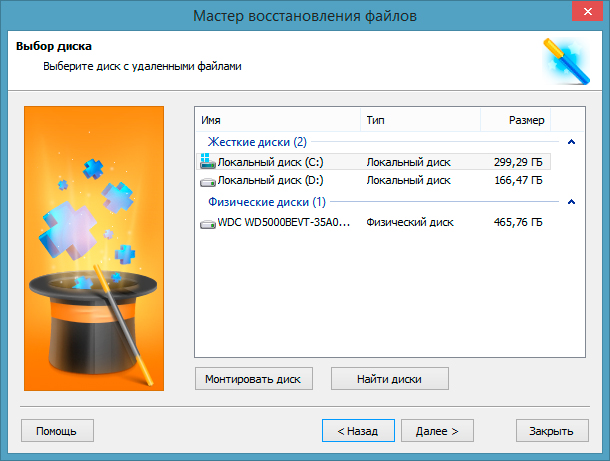
2. Выберите один из двух подходящих вам типов анализа. Быстрое сканирование позволит произвести молниеносную оценку системы и обнаружить последние, установленные файлы. Полный анализ потребует значительно больше времени, чем быстрый, однако поможет найти даже самые старые данные.
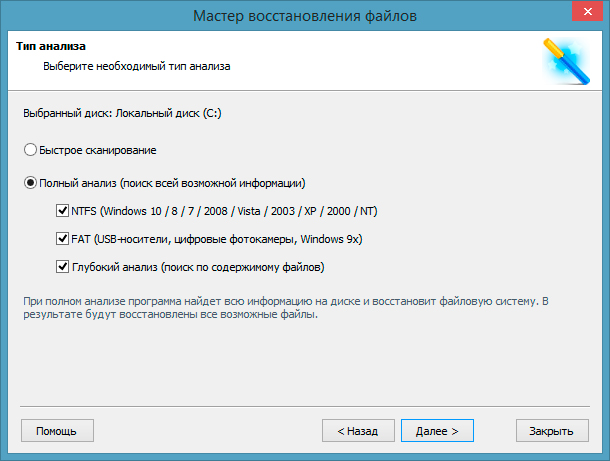
3. По завершению сканирования, перед вами появится окно со всеми обнаруженными файлами. При помощи удобной функции предпросмотра, в правом углу, вы сможете детально изучить каждый текстовый, графический и видео-документ.

4. Изучив документы и выбрав нужные, выделите их и кликните по любому правой кнопкой мыши. В появившемся контекстном меню нажмите Восстановить и перейдите к следующему пункту.
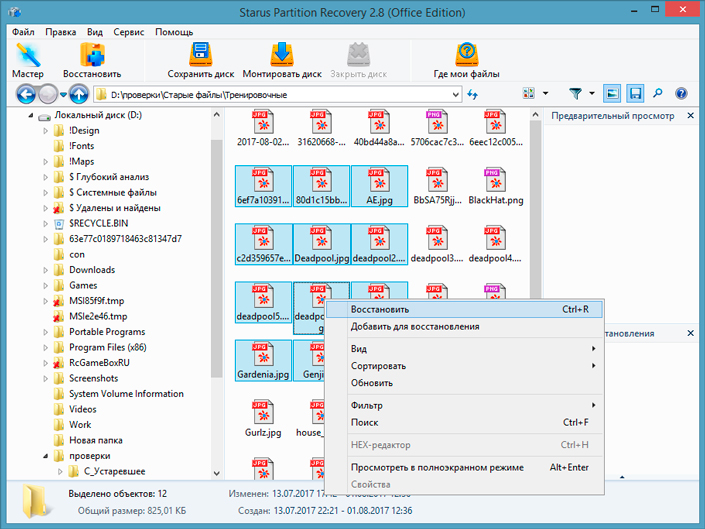
5. Перед вами откроется Мастер восстановления файлов и предложит 4 доступных формата экспорта. Выберите подходящий:
- Сохранить на жесткий диск — вся информация будет сохранена на указанный вами HDD. Ни при каких обстоятельствах не сохраняйте документы на поврежденный диск, с которого происходит восстановление!
- Запись на CD/DVD — сохраните данные на оптический носитель, с помощью которого информацию можно перенести на любое другое устройство, имеющее DVD-привод.
- Создать виртуальный образ ISO — работает аналогично оптическому носителю, однако без необходимости использовать компакт-диск. Сохраняются такие параметры как автозагрузка, загрузочные сектора, тип файловой системы и т.д.
Восстановление документов пользователя Windows 8/10
Также обратите внимание на папку Users расположенную на диске “С” — по умолчанию Windows 8/10 хранит здесь информацию каждого пользователя системы:
- Личные файлы пользователя сохраняются в папку «Документы», которая располагается:
C:\Users\Имя Пользователя\Documents - Файлы рабочего стола, в папке:
C:\Users\Имя Пользователя\Desktop - Изображения, в папке:
C:\Users\Имя Пользователя\Pictures - Загруженные из сети файлы, в папку:
C:\Users\Имя Пользователя\Downloads - Видео и музыка соответственно в
C:\Users\Имя Пользователя\Video
и C:\Users\Имя Пользователя\Music
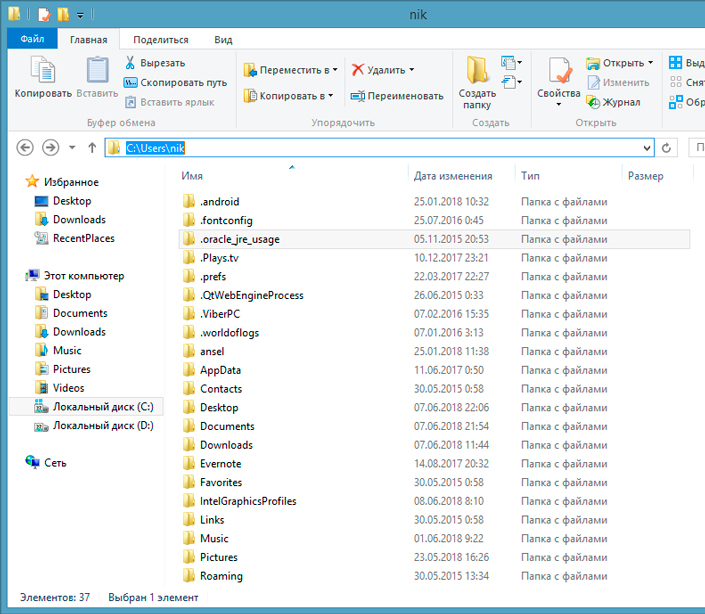
Поэтому, после окончания процесса сканирования жесткого диска компьютера, вы можете сразу с помощью программы перейти в необходимую папку и восстановить файлы.
По завершению восстановления файлов, рекомендуем обратиться в сервисный центр для оказания профессиональной помощи жесткому диску.
Похожие статьи про восстановление данных:
Дата:



0 в ответ на Как восстановить данные после сбоя, неудачного обновления Windows 10: